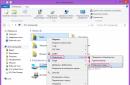- Hei kjære administratorer! Spørsmål: hvordan finner jeg ut OEM-nøkkelen til en lisensiert Windows 8.1 bærbar PC hvis den ikke har en harddisk? Eller med andre ord, hvordan du finner ut Windows 8.1-nøkkelen som er sydd inn bærbar BIOS? Problemet mitt er at min HDD og jeg kjøpte en ny, nå vil jeg installere den tidligere forhåndsinstallerte Windows 8.1 Single Language (For ett språk)-butikken på den, men jeg er redd for at systemet ikke automatisk aktiveres under installasjonen. Jeg leste på Internett at ved hjelp av noen programmer kan du finne ut Windows 8.1-nøkkelen,"sydd" inn i BIOS på den bærbare datamaskinen, og denne nøkkelen lagres i alle fall for hele levetiden til den bærbare datamaskinen.
- Hei admin! Jeg kjøpte en bærbar datamaskin for et år siden, da ble Windows 8 installert på den, som jeg umiddelbart revet og installerte Windows 7, men nå tenker jeg å returnere Windows 8 tilbake, men jeg vet ikke lisensnøkkelen, kan jeg se det et sted? Windows-tasten pleide å være trykt på bunnen av den bærbare datamaskinen, men nå er den ikke der.
Hvordan finne ut OEM-nøkkelen til en lisensiert Windows 8.1 bærbar PC hvis den ikke har en harddisk. Eller med andre ord, hvordan finne ut Windows 8.1-nøkkelen "innebygd" i den bærbare datamaskinens BIOS
Hei venner! Med bruken av bærbare datamaskiner installert Windows 8, Windows 8.1 og BIOS UEFI, Microsoft har endret reglene for distribusjon av lisensierte kopier av Windows, nå lisensnøkkelen operativsystem ikke lenger er på klistremerket på bunnen av den bærbare datamaskinen, fra nå av er nøkkelen "sydd inn". tekstform til ACPI MSD-tabellen i BIOS på den bærbare datamaskinen. Hva du skal gjøre, dette er de nye reglene, og ifølge dem er det ikke nødvendig for en vanlig bruker å vite nøkkelen til operativsystemet installert på den bærbare datamaskinen.
Til tross for dette kan du se innholdet i ACPI-tabellene og finne ut Windows 8.1-nøkkelen i BIOS ved å bruke forskjellige verktøy: RWEverything, OemKey, ShowKeyPlus, ProduKey. Hvis den bærbare datamaskinen starter opp, kan disse verktøyene kjøres direkte i Windows som kjører, og uansett hvilken dette øyeblikket du har et operativsystem installert: Windows 7 eller Windows 10, uavhengig av dette, vurderer alle programmene jeg har listet Windows 8.1-nøkkelen fra BIOS.
Du kan også finne ut nøkkelen hvis den bærbare datamaskinen ikke har en harddisk i det hele tatt, i så fall må vi starte den bærbare datamaskinen fra den oppstartbare Live CD AOMEI PE Builder-flashstasjonen, denne flash-stasjonen inneholder alle programmene jeg nevnte, i dagens artikkel vil jeg vise deg hvordan du lager en slik flash-stasjon.
- Merk: Hvis du ser på spørsmålet fra den andre siden, er det ikke nødvendig for en vanlig bruker å gjenkjenne Windows 8.1-nøkkelen sydd inn i BIOS på en bærbar datamaskin, og det er derfor. Faktum er at når du installerer på en bærbar datamaskin nøyaktig versjonen av operativsystemet som var forhåndsinstallert på den fra butikken (i de fleste tilfeller Windows 8.1 Single Language), vil nøkkelen automatisk erstattes under systeminstallasjonen, og du trenger ikke å angi noe. Med andre ord, å kjenne nøkkelen som er foreskrevet i ACPI MSD-tabellen til den bærbare datamaskinen er BIOS ikke nødvendig under noen omstendigheter, selv om du bytter harddisken på den bærbare datamaskinen. Jeg skrev om alt dette med detaljer i dette.
La oss for eksempel ta en bærbar PC med Windows 8.1 forhåndsinstallert fra butikken, slette alt fra harddisken og installere et annet Windows 10-operativsystem, og deretter kjøre verktøyene våre og finne ut Win 8.1-nøkkelen som er registrert i BIOS.
Last ned alle programmer i ett arkiv på min skylagring.

Så vi ser på Windows 8.1-nøkkelen registrert i BIOS med programmene: ShowKeyPlus, OemKey, RWEverything, ProduKey.
Først i rekken-programmet ShowKeyPlus

Programmet viser detaljert informasjon.
Produktnavn(Versjonen av operativsystemet som er installert på den bærbare datamaskinen) - Windows 10 Single Language (For ett språk).
Produkt-ID: Produkt-ID.
Installert nøkkel: Nøkkel installert nå på Windows bærbar PC 10 Enkeltspråk.
OEM nøkkel: TIL nøkkel fra Windows 8.1, foreskrevet inn i ACPI MSD-tabellen til den bærbare datamaskinens BIOS (det vi trenger er nøkkelen som er innebygd i BIOS).
OEM-utgave: Operativsystemversjon ( Windows 8.1 Single Language) forhåndsinstallert av produsenten av den bærbare datamaskinen. Det er for denne versjonen nøkkelen passer ( OEM Key), og den erstattes automatisk under installasjonen av systemet, det vil si at du ikke trenger å angi den.

OEM nøkkelprogram

Viser bare nøkkelen Windows 8.1 sydd inn i BIOS på den bærbare datamaskinen.

Gå til programmappen og kjør den kjørbare filen rw.exe.

Klikk på knappen ACPI.

Klikk på MSDM-knappen og se Windows 8- eller Windows 8.1-nøkkelen.

Allerede kjent for deg fra våre tidligere artikler, vil ProduKey-programmet også takle oppgaven med å bestemme nøkkelen til en bærbar datamaskin sydd inn i BIOS.

Verktøyet viser to nøkler, den første er OEM-nøkkelen registrert til ACPI MSD-tabellen til den bærbare datamaskinens BIOS, og den andre, nøkkelen til den installerte Windows 10.

Hvordan finne ut OEM-nøkkelen til en lisensiert Windows 8.1 bærbar PC hvis den ikke har en harddisk?
Lag en oppstartbar USB-flash-stasjon Live CD AOMEI PE Builder
Venner, i dette tilfellet må vi starte den bærbare datamaskinen fra en oppstartbar USB-flashstasjon Live CD AOMEI PE Builder. Last ned flash-stasjonsbildet på min skylagring.


Etter å ha lastet ned ISO-bildet, kjør programmet, det er for henne vi skal lage en oppstartbar USB-flash-stasjon.
I hovedvinduet til WinSetupFromUSB-programmet velger du flash-stasjonen vår (vær forsiktig, alle data på flash-stasjonen vil bli slettet).
Sett et kryss i boksen Autoformater den med FBinst og huk av FAT32.
Merk av i boksen Vista/7/8/Server 2008/2012 basert ISO og klikk på knappen til høyre for å åpne utforskervinduet.

Utforsker åpnes, finn Live CD AOMEI PE Builder ISO-bildet, velg det med venstre museknapp og klikk "Åpne".
- Hei kjære administratorer! Spørsmål: hvordan finner jeg ut OEM-nøkkelen til en lisensiert Windows 8.1 bærbar PC hvis den ikke har en harddisk? Eller med andre ord, hvordan finne ut Windows 8.1-nøkkelen innebygd i den bærbare datamaskinens BIOS? Problemet mitt er at harddisken min sviktet og jeg kjøpte en ny, nå vil jeg installere Windows 8.1 Single Language forhåndsinstallert fra butikken på den, men jeg er redd systemet ikke aktiveres automatisk under installasjonen. Jeg leste på Internett at ved hjelp av noen programmer kan du finne ut Windows 8.1-nøkkelen,"sydd" inn i BIOS på den bærbare datamaskinen, og denne nøkkelen lagres i alle fall for hele levetiden til den bærbare datamaskinen.
- Hei admin! Jeg kjøpte en bærbar datamaskin for et år siden, da ble Windows 8 installert på den, som jeg umiddelbart revet og installerte Windows 7, men nå tenker jeg å returnere Windows 8 tilbake, men jeg vet ikke lisensnøkkelen, kan jeg se det et sted? Windows-tasten pleide å være trykt på bunnen av den bærbare datamaskinen, men nå er den ikke der.
Hvordan finne ut OEM-nøkkelen til en lisensiert Windows 8.1 bærbar PC hvis den ikke har en harddisk. Eller med andre ord, hvordan finne ut Windows 8.1-nøkkelen "innebygd" i den bærbare datamaskinens BIOS
Hei venner! Med bruken av bærbare datamaskiner med forhåndsinstallert Windows 8, Windows 8.1 og UEFI BIOS, har Microsoft endret reglene for distribusjon av lisensierte kopier av Windows, nå er ikke lisensnøkkelen til operativsystemet lenger på klistremerket nederst på bærbar datamaskin, fra nå av "sys" nøkkelen i tekstform inn i ACPI MSD BIOS-bordbærbar PC. Hva du skal gjøre, dette er de nye reglene, og ifølge dem er det ikke nødvendig for en vanlig bruker å vite nøkkelen til operativsystemet installert på den bærbare datamaskinen.
Til tross for dette kan du se innholdet i ACPI-tabellene og finne ut Windows 8.1-nøkkelen i BIOS ved å bruke forskjellige verktøy: RWEverything, OemKey, ShowKeyPlus, ProduKey. Hvis den bærbare datamaskinen starter opp, kan disse verktøyene kjøres direkte i Windows, og det spiller ingen rolle hvilket operativsystem du har installert for øyeblikket: Windows 7 eller Windows 10, uansett dette, vurderer alle programmene jeg har listet Windows 8.1-nøkkel fra BIOS.
Du kan også finne ut nøkkelen hvis den bærbare datamaskinen ikke har en harddisk i det hele tatt, i så fall må vi starte den bærbare datamaskinen fra den oppstartbare Live CD AOMEI PE Builder-flashstasjonen, denne flash-stasjonen inneholder alle programmene jeg nevnte, i dagens artikkel vil jeg vise deg hvordan du lager en slik flash-stasjon.
- Merk: Hvis du ser på spørsmålet fra den andre siden, er det ikke nødvendig for en vanlig bruker å gjenkjenne Windows 8.1-nøkkelen sydd inn i BIOS på en bærbar datamaskin, og det er derfor. Faktum er at når du installerer på en bærbar datamaskin nøyaktig versjonen av operativsystemet som var forhåndsinstallert på den fra butikken (i de fleste tilfeller Windows 8.1 Single Language), vil nøkkelen automatisk erstattes under systeminstallasjonen, og du trenger ikke å angi noe. Med andre ord, å kjenne nøkkelen som er foreskrevet i ACPI MSD-tabellen til den bærbare datamaskinen er BIOS ikke nødvendig under noen omstendigheter, selv om du bytter harddisken på den bærbare datamaskinen. Jeg skrev om alt dette med detaljer i dette.
La oss for eksempel ta en bærbar PC med Windows 8.1 forhåndsinstallert fra butikken, slette alt fra harddisken og installere et annet Windows 10-operativsystem, og deretter kjøre verktøyene våre og finne ut Win 8.1-nøkkelen som er registrert i BIOS.
Last ned alle programmer i ett arkiv på min skylagring.

Så vi ser på Windows 8.1-nøkkelen registrert i BIOS med programmene: ShowKeyPlus, OemKey, RWEverything, ProduKey.
Først i rekken-programmet ShowKeyPlus

Programmet viser detaljert informasjon.
Produktnavn(Versjonen av operativsystemet som er installert på den bærbare datamaskinen) - Windows 10 Single Language (For ett språk).
Produkt-ID: Produkt-ID.
Installert nøkkel: Nøkkelen er for øyeblikket installert på den bærbare datamaskinen Windows 10 Single Language.
OEM nøkkel: TIL nøkkel fra Windows 8.1, foreskrevet inn i ACPI MSD-tabellen til den bærbare datamaskinens BIOS (det vi trenger er nøkkelen som er innebygd i BIOS).
OEM-utgave: Operativsystemversjon ( Windows 8.1 Single Language) forhåndsinstallert av produsenten av den bærbare datamaskinen. Det er for denne versjonen nøkkelen passer ( OEM Key), og den erstattes automatisk under installasjonen av systemet, det vil si at du ikke trenger å angi den.

OEM nøkkelprogram

Viser bare nøkkelen Windows 8.1 sydd inn i BIOS på den bærbare datamaskinen.

Gå til programmappen og kjør den kjørbare filen rw.exe.

Klikk på knappen ACPI.

Klikk på MSDM-knappen og se Windows 8- eller Windows 8.1-nøkkelen.

Allerede kjent for deg fra våre tidligere artikler, vil ProduKey-programmet også takle oppgaven med å bestemme nøkkelen til en bærbar datamaskin sydd inn i BIOS.

Verktøyet viser to nøkler, den første er OEM-nøkkelen registrert til ACPI MSD-tabellen til den bærbare datamaskinens BIOS, og den andre, nøkkelen til den installerte Windows 10.

Hvordan finne ut OEM-nøkkelen til en lisensiert Windows 8.1 bærbar PC hvis den ikke har en harddisk?
Lag en oppstartbar USB-flash-stasjon Live CD AOMEI PE Builder
Venner, i dette tilfellet må vi starte den bærbare datamaskinen fra en oppstartbar USB-flashstasjon Live CD AOMEI PE Builder. Last ned flash-stasjonsbildet på min skylagring.


Etter å ha lastet ned ISO-bildet, kjør programmet, det er for henne vi skal lage en oppstartbar USB-flash-stasjon.
I hovedvinduet til WinSetupFromUSB-programmet velger du flash-stasjonen vår (vær forsiktig, alle data på flash-stasjonen vil bli slettet).
Sett et kryss i boksen Autoformater den med FBinst og huk av FAT32.
Merk av i boksen Vista/7/8/Server 2008/2012 basert ISO og klikk på knappen til høyre for å åpne utforskervinduet.

Utforsker åpnes, finn Live CD AOMEI PE Builder ISO-bildet, velg det med venstre museknapp og klikk "Åpne".
Hei kjære lesere. Vet du hvordan du aktiverer lisensiert Windows riktig? Si hva du vet, hmm, det trodde jeg også, men på en eller annen måte fikk jeg en bærbar datamaskin i hendene, som etter installasjon nye Windows 8, jeg skulle aktivere den med nøkkelen, men til min overraskelse kunne jeg ikke gjøre det. For å være mer presis, etter å ha klikket på "Aktiver Windows"-knappen, i stedet for en melding om å skrive inn en nøkkel, dukket det opp uforståelige feil, for eksempel denne: "DNS-navn er ikke spesifisert."
Over tid fant jeg selvfølgelig ut hva som var galt, det viste seg at under installasjonen av systemet ble det plukket opp en uforståelig nøkkel, som på aktiveringstidspunktet rett og slett ikke ble gjenkjent av systemet. Dette problemet ble løst kun av sletter den gamle aktiveringsnøkkelen, og selvfølgelig ved å installere en fungerende nøkkel som fulgte med den bærbare datamaskinen. Derfor bestemte jeg meg for å skrive en artikkel basert på mitt personlige eksempel, hvordan jeg klarte å fjerne den gamle aktiveringsnøkkelen og aktivere Windows fra bunnen av.
Så jeg hadde en bærbar datamaskin med et forhåndsinstallert operativsystem og, selvfølgelig, en nøkkel som ble sydd inn i BIOS. og sette den opp ved hjelp av verktøyet. Deretter åpnet jeg egenskapene til datamaskinen og klikket umiddelbart på knappen " Aktiver Windows».
Aktiveringsprosessen begynte umiddelbart, jeg ble til og med overrasket over hvorfor systemet ikke engang tilbød å legge inn nøkkelen min. Vel, ok, tenkte jeg, kanskje datamaskinen automatisk erstattet den nødvendige aktiveringsnøkkelen selv. Men bare et øyeblikk senere dukket det opp en feil, som jeg skrev litt høyere om. Alle påfølgende forsøk på å aktivere Windows ble uendret, bortsett fra at feilkoden ble endret.
Vel, jeg tenkte og prøvde å finne et felt der det ville være mulig å indikere nøkkelen jeg fikk fra BIOS, men i stedet var det allerede angitt en uforståelig nøkkel overalt. Jeg kunne bare se noen få tegn, men det var nok til å forstå at denne koden ikke stemte med det jeg hadde forberedt. Jeg tenkte at det var en slags forvirring med aktiveringsnøklene, og bestemte meg for å slette den gamle nøkkelen og legge inn den nye på nytt.
Generelt, etter at jeg slettet den gamle aktiveringsnøkkelen og ledet den jeg forberedte på nytt, løste alt seg for meg. Først så jeg ordet "Suksess!!!", men hva så Windows-aktivering fullført.
Så hvis du befinner deg i en lignende situasjon og trenger å vite det hvordan fjerne gammel aktiveringsnøkkel, så rett nedenfor kan du finne en enkel og forståelig veiledning for hvordan du gjør det.
Slett den gamle aktiveringsnøkkelen
For å fjerne den gamle aktiveringsnøkkelen i Windows 8, som med mange andre systeminnstillinger, trenger vi en kommandolinje, eller rettere sagt, vi må bare kjøre noen få kommandoer der.
Så la oss starte med å lansere kommandolinje, selvfølgelig med hengte administratorrettigheter, ellers kan det hende du ikke får noe når du følger de neste trinnene.

Ok, kommandolinjen kjører, nå i vinduet som vises, skriv følgende kommando:
slmgr.vbs /upk

og selvfølgelig trykk Tast inn».
Et vindu skal vises som varsler deg om at nøkkelen ble slettet.

Det er alt, generelt er alt mye enklere enn det så ut til. Dermed vil vi kunne fjerne den gamle aktiveringsnøkkelen.
Etter det kan du enkelt spesifisere ny nøkkel og aktiver Windows.
Du kan gjøre dette i Windows 8-menyen eller skrive ytterligere to kommandoer i CMD:
slmgr.vbs –ato
Dermed vil vi legge inn en ny nøkkel og starte systemaktiveringen.
Slik fjerner du en gammel aktiveringsnøkkel i Windows 8, 7, 10
I dagens artikkel vil vi utforske spørsmålet om hvordan finne ut serienummer Windows, som var forhåndsinstallert på utstyret ditt ved kjøp.
Nylig har Microsoft endret måten de lisensierer sine OEM-produkter på, nemlig Microsoft Windows. Vi snakker om de typer lisenser som vanligvis er forhåndsinstallert på bærbare datamaskiner og systemblokker produsent eller montører, nemlig OEM-lisenser, utviklerlisenser og enkeltspråksversjoner.
Tidligere, når du kjøpte en bærbar PC med Windows 7 installert, kunne du finne et klistremerke på baksiden av utstyret med navnet på den kjøpte lisensen og dens aktiveringsnøkkel, som vanligvis besto av 25 tegn. Men siden utgivelsen av Windows 8 har metodene for distribusjon av lisenser endret seg, og nå på baksiden av den bærbare datamaskinen finner du bare Microsoft-merket, som bekrefter retten til å bruke operativsystemet. Verken navnet på lisensen eller nøkkelen vil stå på klistremerket!
Hvorfor det? Saken er at med bruken av UEFI BIOS ble det mulig å sy nøkkelen direkte inn i den, og systemet aktiveres automatisk, uten å angi nøkkelen manuelt, forutsatt at den bærbare datamaskinen har nøyaktig den utgaven av operativsystemet som serienummeret er forhåndsinstallert. De. Hvis du kjøpte en bærbar Windows 8 med én språklisens og deretter oppgraderte til Windows 8 Professional, vil ikke din kopi av Windows bli aktivert.
- kontakt service teknisk støtte utstyrsprodusent. Det vil ta mye tid og koste mye penger. I tillegg vil du motta et rent operativsystem med grunnleggende innstillinger og du vil definitivt miste all personlig informasjon.
- Bruk vanlige ressurser Windows-gjenoppretting. I dette tilfellet ruller du ganske enkelt systemet tilbake til sin opprinnelige tilstand fra kopien som er lagret på den "usynlige" partisjonen til harddisk med mindre du sletter den.
Denne metoden er mer sannsynlig designet for nybegynnere, men ikke veldig praktisk i praksis. Saken er at når systemet rulles tilbake, får brukeren den originale forhåndsinstallerte kopien av Windows, med alle de tidligere installerte demoprogrammene, proprietære verktøyene og annet søppel som tetter systemet og i de fleste tilfeller aldri vil komme til nytte for en vanlig og avansert bruker. Du vil heller ikke kunne endre harddiskpartisjonene, da det ville være mer praktisk for deg under gjenoppretting.
I tillegg må du kopiere dine personlige data og innstillinger til ekstern lagring på forhånd, ellers vil du miste dem. Dette medfører også noen ulemper.
Hvis du av ulike grunner ikke ønsker å utføre disse operasjonene selv, så er vi klare til å tilby deg vår hjelp med å installere operativsystemet på utstyret ditt. Sjekk ut nettsiden vår!
- Hva om gjenopprettingspartisjonen ikke eksisterer, eller gjenoppretting fra den er umulig av ulike årsaker? I dette tilfellet må du laste ned distribusjonssettet til operativsystemet som er knyttet til din kjøpte lisens. Deretter må du skrive det til DVD-plate eller opprett en oppstartbar USB-flash-stasjon, og utfør deretter en ren installasjon av operativsystemet.
Men vanskeligheten er at Microsoft ikke offisielt har publisert distribusjonene sine for nedlasting på lenge, og å finne utgaven av Windows du trenger kan forårsake problemer, og å laste ned forskjellige modifiserte piratkopierte sammenstillinger er også feil. En annen ulempe ved denne tilnærmingen er problemet med den første aktiveringen etter en ren installasjon. Windows av ulike årsaker, til tross for at sammenstillingen er valgt riktig, vil kanskje ikke gå gjennom aktivering.
Hvordan få en Windows-lisensnøkkel på en bærbar datamaskin
Det er derfor vi må trekke ut lisensnøkkelen fra BIOS for å aktivere systemet manuelt via Internett eller telefon. For å gjøre dette, må vi åpne kommandolinjen: Start > Kjør > cmd.exe
I vinduet som vises, kjør kommandoen:
wmic path softwarelicensingservice få oa3xoriginalproductkey